Szybki start: tworzenie rejestru kontenerów przy użyciu pliku Bicep
W tym przewodniku Szybki start pokazano, jak utworzyć wystąpienie Azure Container Registry przy użyciu pliku Bicep.
Bicep to język specyficzny dla domeny (DSL), który używa składni deklaratywnej do wdrażania zasobów platformy Azure. Zapewnia zwięzłą składnię, niezawodne bezpieczeństwo typów i obsługę ponownego użycia kodu. Aplikacja Bicep oferuje najlepsze środowisko tworzenia rozwiązań infrastruktury jako kodu na platformie Azure.
Wymagania wstępne
Jeśli nie masz subskrypcji platformy Azure, przed rozpoczęciem utwórz bezpłatne konto.
Przejrzyj plik Bicep
Użyj Visual Studio Code lub ulubionego edytora, aby utworzyć plik o następującej zawartości i nadaj mu nazwę main.bicep:
@minLength(5)
@maxLength(50)
@description('Provide a globally unique name of your Azure Container Registry')
param acrName string = 'acr${uniqueString(resourceGroup().id)}'
@description('Provide a location for the registry.')
param location string = resourceGroup().location
@description('Provide a tier of your Azure Container Registry.')
param acrSku string = 'Basic'
resource acrResource 'Microsoft.ContainerRegistry/registries@2023-01-01-preview' = {
name: acrName
location: location
sku: {
name: acrSku
}
properties: {
adminUserEnabled: false
}
}
@description('Output the login server property for later use')
output loginServer string = acrResource.properties.loginServer
Następujący zasób jest zdefiniowany w pliku Bicep:
- Microsoft.ContainerRegistry/registries: tworzenie rejestru kontenerów platformy Azure
Więcej przykładów szablonów Azure Container Registry można znaleźć w galerii szablonów szybkiego startu.
Wdrażanie pliku Bicep
Aby wdrożyć utworzony plik, otwórz program PowerShell lub interfejs wiersza polecenia platformy Azure. Jeśli chcesz użyć zintegrowanego terminalu Visual Studio Code, wybierz kombinację klawiszyctrl + `. Zmień bieżący katalog na miejsce, w którym znajduje się plik Bicep.
az group create --name myContainerRegRG --location centralus
az deployment group create --resource-group myContainerRegRG --template-file main.bicep --parameters acrName={your-unique-name}
Uwaga
Zastąp ciąg {your-unique-name}, w tym nawiasami klamrowymi, unikatową nazwą rejestru kontenerów.
Po zakończeniu wdrażania powinien zostać wyświetlony komunikat informujący o pomyślnym wdrożeniu.
Przeglądanie wdrożonych zasobów
Użyj Azure Portal lub narzędzia, takiego jak interfejs wiersza polecenia platformy Azure, aby przejrzeć właściwości rejestru kontenerów.
W portalu wyszukaj ciąg Rejestry kontenerów i wybierz utworzony rejestr kontenerów.
Na stronie Przegląd zanotuj serwer logowania rejestru. Użyj tego identyfikatora URI, gdy używasz platformy Docker do oznaczania i wypychania obrazów do rejestru. Aby uzyskać informacje, zobacz Wypychanie pierwszego obrazu przy użyciu interfejsu wiersza polecenia platformy Docker.
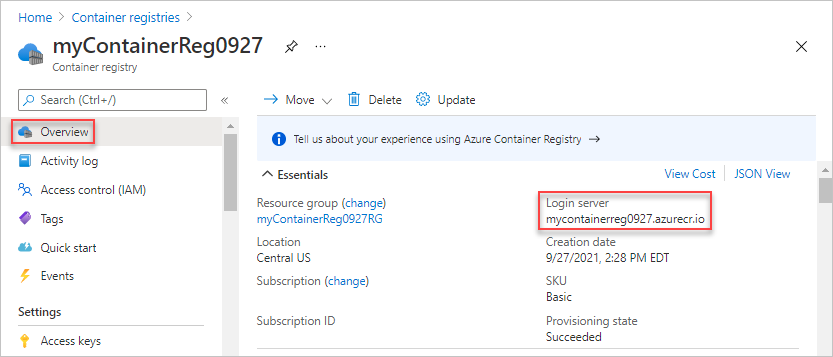
Czyszczenie zasobów
Gdy zasób nie jest już potrzebny, usuń grupę zasobów i rejestr. W tym celu przejdź do Azure Portal, wybierz grupę zasobów zawierającą rejestr, a następnie wybierz pozycję Usuń grupę zasobów.
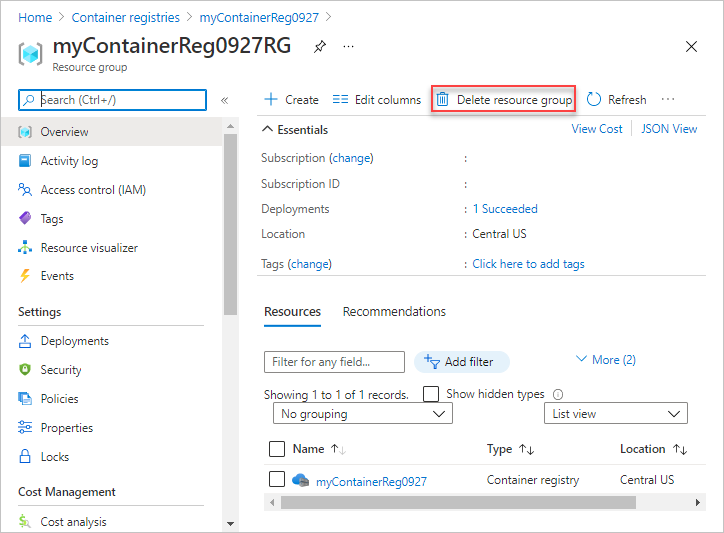
Następne kroki
W tym przewodniku Szybki start utworzono Azure Container Registry z plikiem Bicep. Przejdź do samouczków usługi Azure Container Registry, aby dowiedzieć się więcej o tej usłudze.
Aby zapoznać się z samouczkiem krok po kroku, który przeprowadzi Cię przez proces tworzenia pliku Bicep, zobacz: